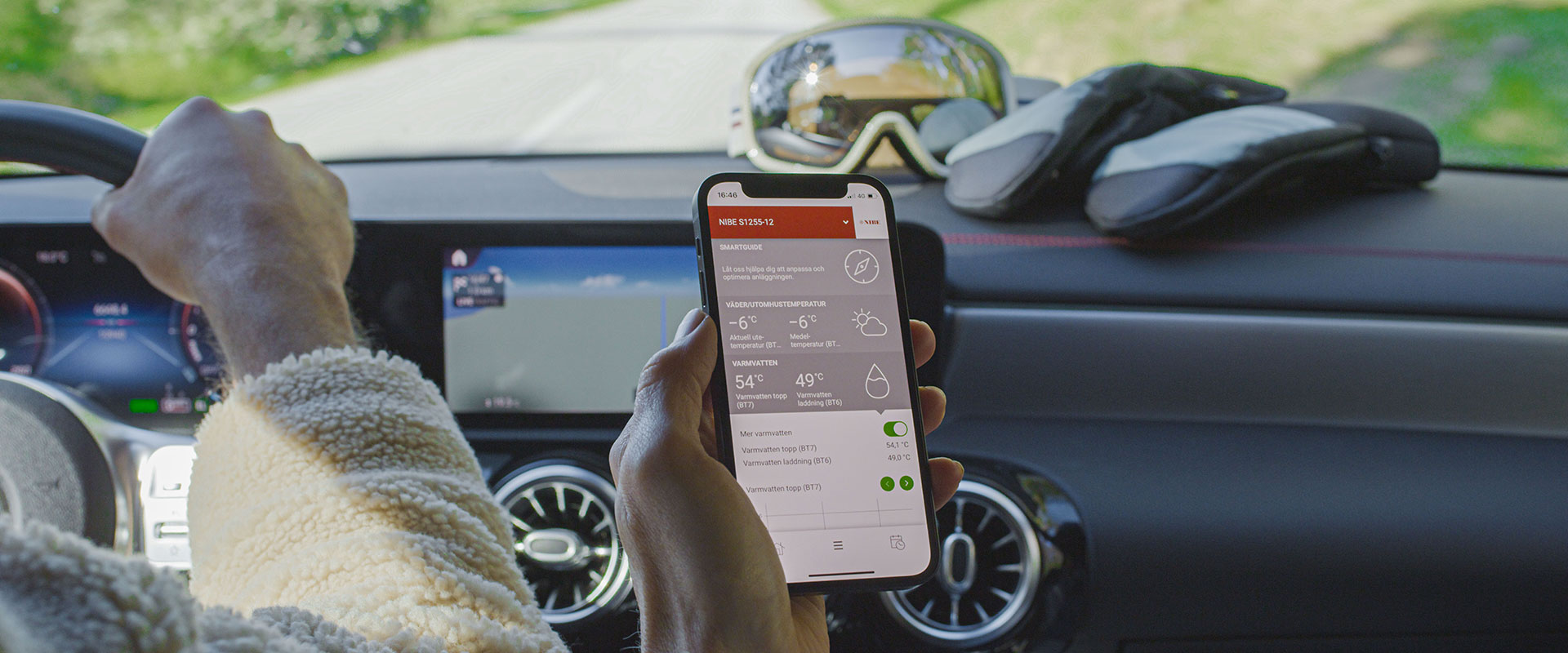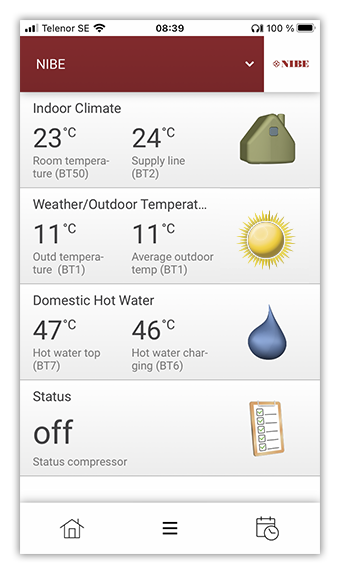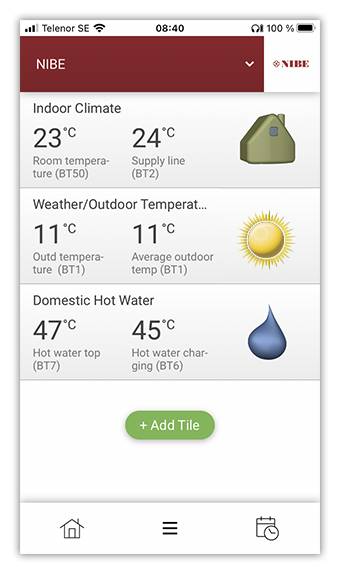Seuraavan sukupolven digitaalinen alusta
Otamme uuden askeleen tehdäksemme arjestasi helpompaa. Saat mahdollisuuden päivittää maksutta NIBE Uplink -palvelusta myUplink-palveluun, jossa on enemmän uuden digitaalisen alustan suomia etuja ja mahdollisuuksia.
Ohjelmiston automaattiset päivitykset
Saat ohjelmistopäivitykset netin kautta, USB-muistitikulle lataamisen sijaan. Näin varmistat että lämpöpumppusi toimii parhaalla mahdollisella tavalla turvallisesti ja saat uusimmat toiminnot käyttöön.
Asetukset reaaliajassa
Asetusmuutokset ja käyntitiedot päivittyvät sovellukseen heti, 5 minuutin viiveen sijaan. Näet myös historiatiedot ilman viivettä.
Paljon tuttua
Kaikki NIBE Uplink-palvelun asetuksesi siirtyvät sellaisinaan. Jos sinulla on Premium-taso käytössäsi, siirtyy sekin. Uusista väreistä ja kuvakkeista huolimatta ulkoasu on tuttu.
NIBE Uplink palvelu päättyi 30.8.2024
Mikäli et siirry myUplink-käyttäjäksi, jatkaa lämpöpumppusi silti toimintaansa normaalisti. NIBE Uplink -palvelun ja lämpöpumppusi välinen yhteys kuitenkin katkesi, jolloin myös jotkut toiminnot, kuten pörssisähköohjaus SPA, kolmansien osapuolien integraatiot ja historiatiedot, päättyivät tai katoasivat.
Toimi näin, kun siirryt NIBE Uplinkistä myUplinkiin
Toimi näin, kun haluat yhdistää F-sarjan lämpöpumpun myUplinkiin, eikä käytössäsi ole ollut NIBE Uplinkiä
Tarkista lämpöpumpun valikosta kohdasta 4.1.3. Internet, lukeeko siinä NIBE Uplink vai myUplink. Jos siinä lukee myUplink niin luo myUplink-tili ja yhdistä lämpöpumppusi tiliin. Katso ohje » Jos lämpöpumppusi näytöllä lukee NIBE Uplink, seuraa alla olevia ohjeita.
Tavallisia kysymyksiä
Etsi USB-portti
Miten päivitän laitteiston ohjelmiston?
1. Valitse USB-valikko ja paina OK.
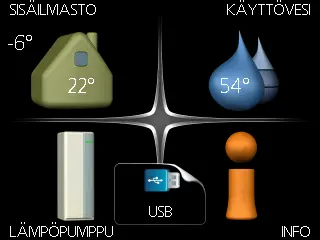
2. Valitse ”päivitä ohjelmisto” näyttöön tulevassa valikossa ja paina OK.
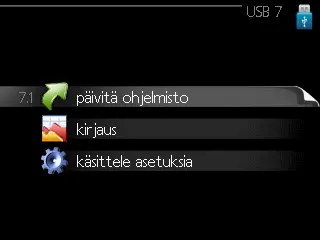
3. Valitse "käynnistä päivitys", jos haluat käynnistää päivityksen. Näyttöön tulee kysely haluatko varmasti päivittää ohjelmiston. Valitse "kyllä" jatkaaksesi tai peruuta valitsemalla "ei". Jos vastasit "kyllä" aikaisempaan kysymykseen, päivitys käynnistyy ja sen edistyminen näytetään näytössä. Kun päivitys on valmis, laitteisto käynnistyy uudelleen.
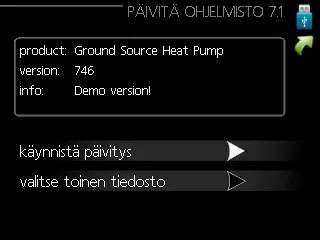
Kuinka lataan ohjelmiston?
Lataa nykyinen ohjelmisto ja tallenna se tyhjälle USB 2.0 -tikulle, joka on maks. 4 GB. Napsauta Lataa ohjelmisto vaiheessa 1 ja tallenna ohjelmisto tyhjälle USB-tikulle.
Mikäli laite ei löydä tiedostoa tai USB-muistia, niin formatoi muistitikku FAT32:een ja tyhjennä se kaikesta muusta paitsi uudesta ohjelmistoversiosta. Muista myös irrottaa muistitikku tietokoneesta sulkemalla tikku ennenkuin irrotat sen. Kokeile myös virran katkaisemista lämpöpumpusta ennenkuin laitat USB-muistitikun kiinni.
Jos yhteys ei muodostu
Kun olet päivittänyt laitteesi uudella ohjelmistolla, siirtyy laite automaattisesti offline-tilaan NIBE Uplinkissa ja online-tilaan myUplinkissa.
Mikäli laite ei saa yhteyttä myUplinkiin niin tulisi tehdä seuraavat toimenpiteet:
1. Varmista että lämpöpumpun/sisäyksikön kellonaika ja päivämäärä on oikein.
2. Sammuta internet-reititin virtapainikkeestaan sekä lämpöpumppu/sisäyksikkö turvakytkimestä 30 minuutiksi.
3. Käynnistymisen jälkeen odota hetki (tähän voi mennä joitakin minuutteja), että laite saa yhteyden internettiin ja myUplinkiin.
4. Liitä laitteisto myUplinkiin.
5. Mikäli liittäminen ei onnistu niin aseta lämpöpumpun/sisäyksikön DNS:ksi 8.8.8.8 ja varmista, että portti valittuna aktiiviseksi ja asetettu 80.
6. Käynnistymisen jälkeen odota hetki (tähän voi mennä joitakin minuutteja), että laite saa yhteyden internettiin ja myUplinkiin.
7. Liitä laitteisto myUplinkiin.
Mistä löydän Ethernet-kaapelin liitäntäportin NIBE F-sarjan lämpöpumpussa?
Ethernet-kaapelin liittäminen lämpöpumppuunUudemmissa lämpöpumpumpuissa / sisäyksiköissä liitäntäportti Ethernet-kaapelille löytyy lämpöpumpun takaosasta. Poista suojatulppa liitäntäportista ja liitä Ethernet-kaapeli.

Vanhemmissa lämpöpumpuissa sekä uusissa Split Classic -mallin sisäyksiköissä BA-SVM Ethernet-kaapeli liitetään lämpöpumpun näytön alaosaan. Lämpöpumpun etupelti irrotetaan ruuvaamalla auki kaksi ruuvia pellin alaosassa. Ruuvien poistamisen jälkeen etupelti nostetaan ylöspäin, jolloin se irtoaa laitteesta.
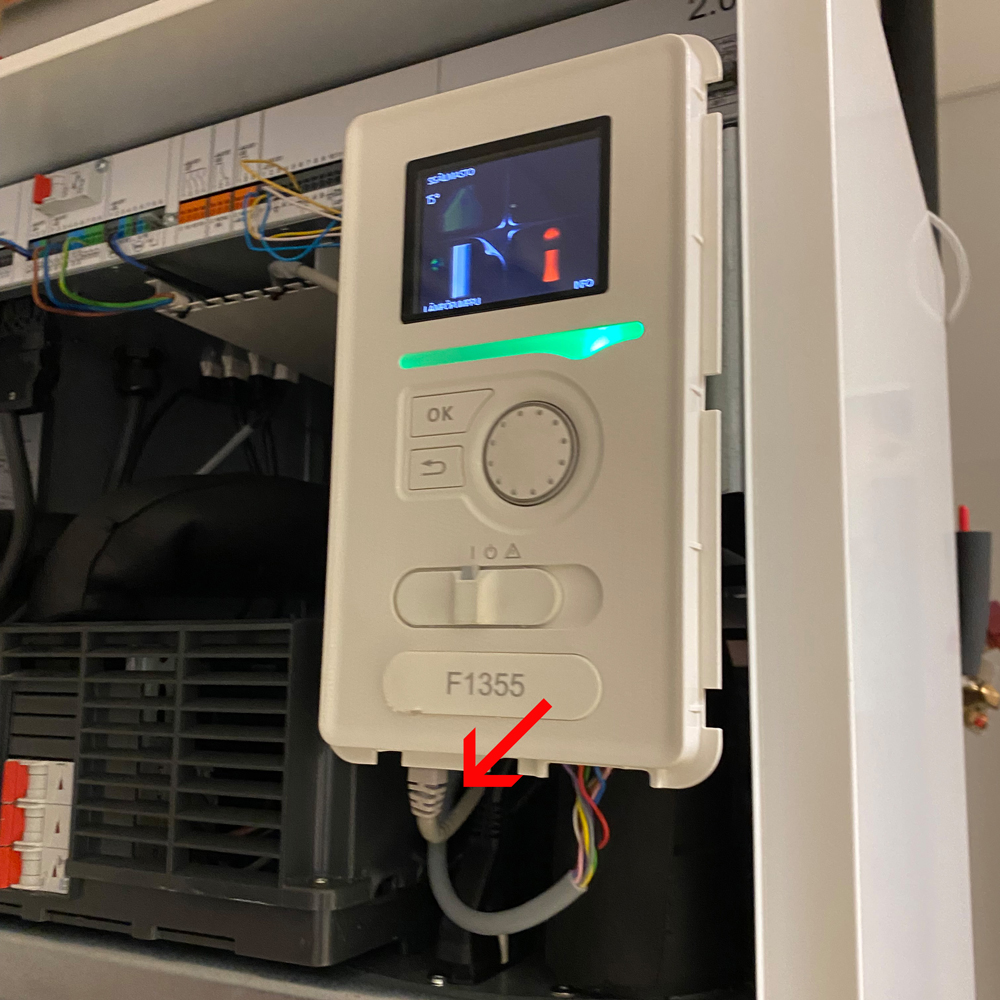
Miten asennan ja käytän myUplink-palvelua?
myUplink - näin pääset alkuun
Kaksi tärkeää ominaisuutta, jotka saat siirtyessäsi myUplink-käyttäjäksi: saat mahdollisuuden ladata ja asentaa ohjelmistopäivitykset suoraan lämpöpumppuusi, sekä kaikki tekemäsi muutokset ja asetukset päivittyvät samantien, ilman aiempaa 5 minuutin viivettä.
Alkunäyttö
Ensimmäisenä näet alkunäytön, jonka voit muokata halutunlaiseksi ja voit valita mitä tietoja kukin kuvake näyttää.
Muokkaa alkunäyttöä
Luo oma alkunäyttö klikkaamalla + Lisää kuvake. Kun valitset kuvakkeen, voit liikutella sitä ja näin luoda halutunlaisen alkunäytön itsellesi.
Valitse mitä haluat nähdä
Kun liikutat kuvaketta sivuttain, voit vaihtaa mitä tietoa haluat nähdä tai voit poistaa kuvakkeen näkyvistä.
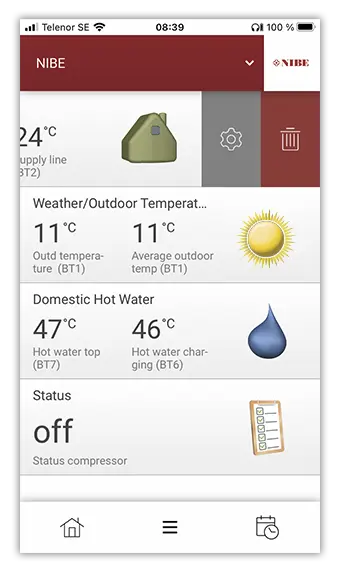
Valitse lisää tietoa
Klikkaamalla haluttua kuvaketta, saat näkyviin lisää tietoa ja nopean historiadatanäkymän.
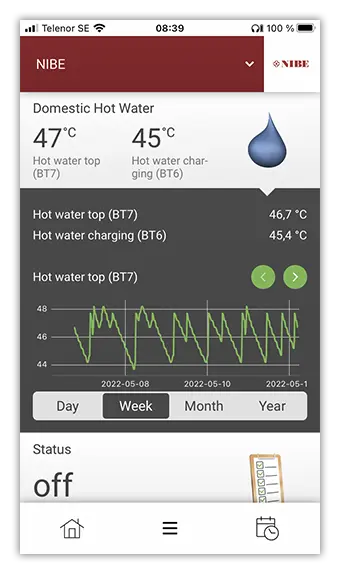
Oma profiilisi
Sovelluksen alaosassa pääset tarkastelemaan järjestelmäsi tietoja ja omaa käyttäjäprofiiliasi.
- Voit nähdä viimeisimmät tai aktiiviset ilmoitukset ja hälytykset otsikon ”Ilmoitukset” alta.
- ”Historia”-otsikon alta pääset katsomaan laitteen historiatietoja. Mikäli haluat päästä katsomaan tallennettua dataa yli kuukauden ajalta tai tarkastelemaan useampaa kuin yhtä arvoa kerrallaan, vaaditaan Premium Historia -taso. Silloin voit myös seurata energiankulutusta.
- ”Valikko” -kohdasta pääset laitteesi valikkoon. (kts. kuva)
- ”Profiili” -otsikon alta löydät tietoja järjestelmästäsi ja lisäämään käyttäjiä.
- ”Asetukset” kohdassa voit mm. vaihtaa salasanaa tai sähköpostiosoitetta ja päättää mitä ilmoituksia haluat vastaanottaa.
- Otsikon ”Apua” alta löydät vastauksia usein kysyttyihin kysymyksiin. Täältä löydät myös asiakaspalvelumme yhteystiedot jos jokin mietyttää sinua.
Päävalikko
Päävalikosta löydät järjestelmäsi eri toiminnot, joita voit tarkastella.
Tehdäksesi muutoksia lämpöpumpun asetuksiin etänä, tarvitset Premium Hallinta -tason.
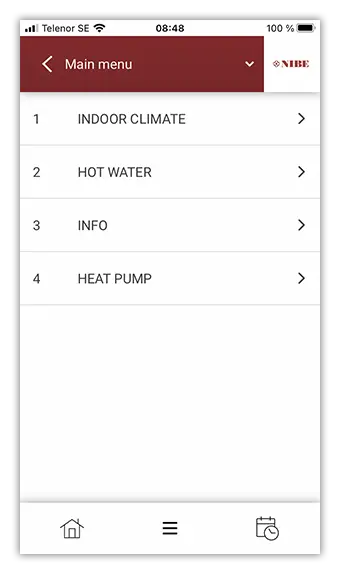

Olemme valmiina auttamaan
Heräsikö sinulle kysymyksiä vaihdosta myUplink-palveluun?